WPS演示文稿中手动双面打印幻灯片的方法教程
2023-07-13 10:37:51作者:极光下载站
wps演示文稿是一款非常好用的软件,很多小伙伴都在使用。在WPS演示文稿中完成内容的编辑和设计后,我们有时候会需要将电子版的幻灯片打印出来,作为纸质版的资料使用。如果我们希望在打印时设置双面打印,小伙伴们知道具体该如何进行操作吗,
其实操作方法是非常简单的,只需要进行几个非常简单的操作步骤就可以了,小伙伴们可以打开自己的软件后一起动手操作起来。如果小伙伴们还没有Wps软件,可以在文末处下载和安装。接下来,小编就来和小伙伴们分享具体的操作步骤了,有需要或者是有兴趣了解的小伙伴们快来和小编一起往下看看吧!
操作步骤
第一步:双击打开WPS演示文稿进入主页;
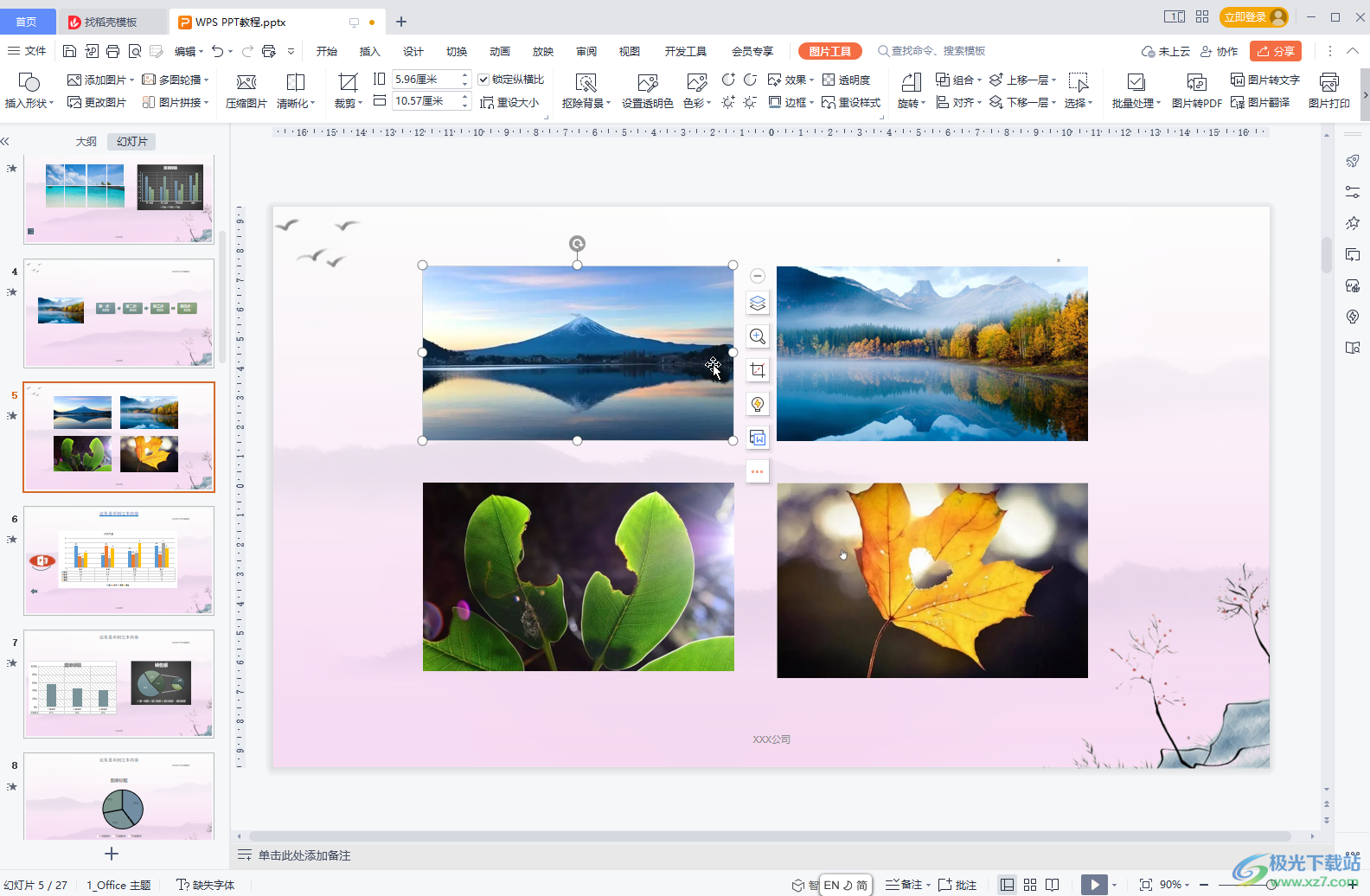
第二步:方法1.在界面左上方点击“文件”——“打印”,或者点击如图所示的打印图标,或者按Ctrl+P键;
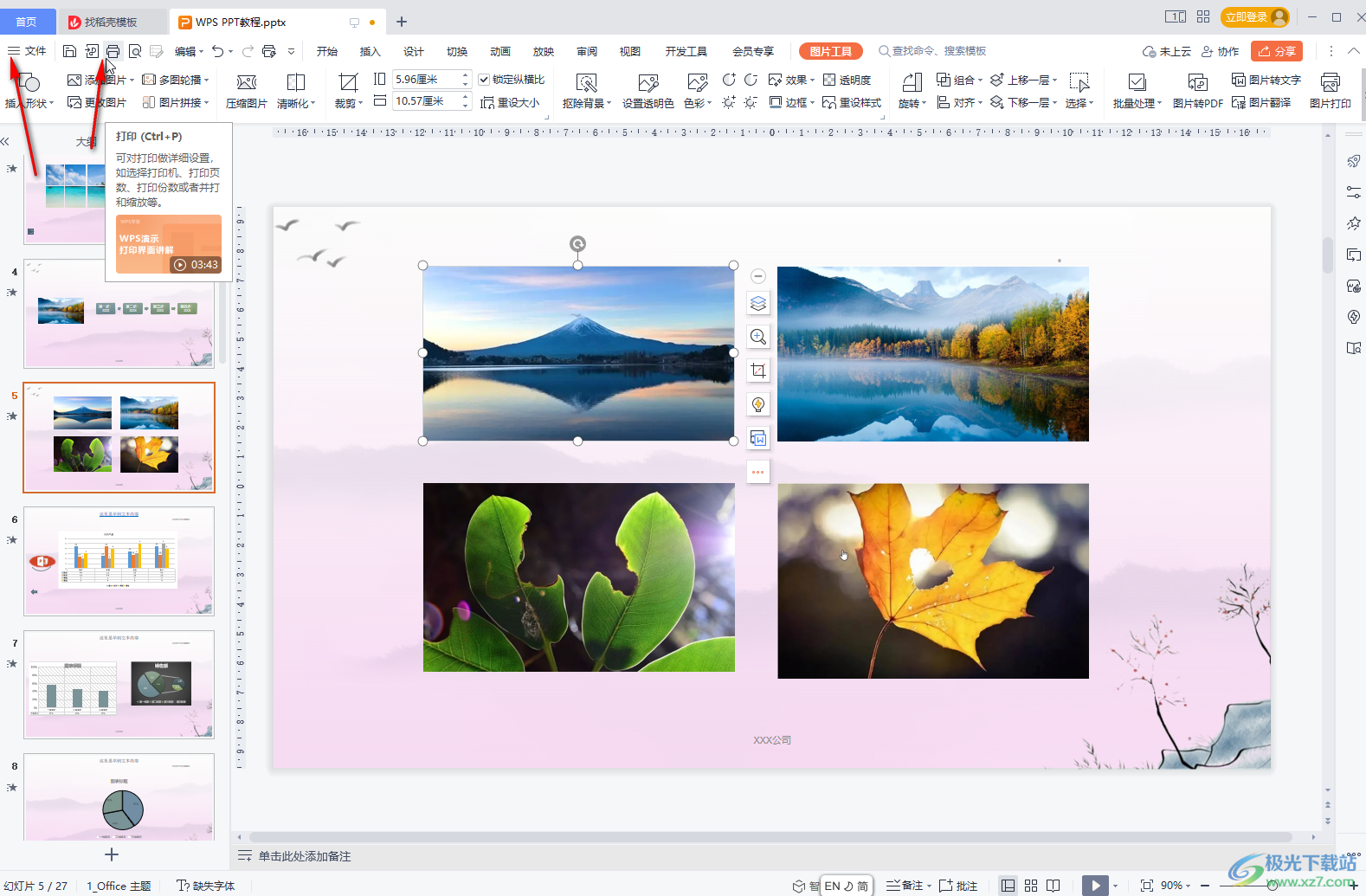
第三步:在打开的窗口中点击勾选“双面打印”,下面选择“手动翻页”;
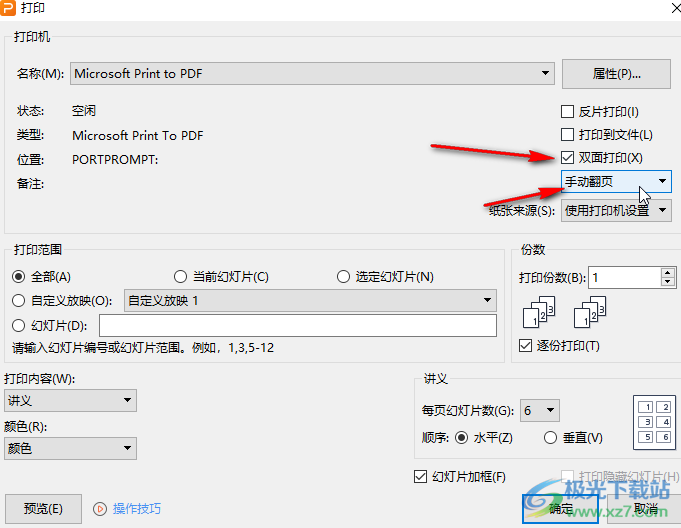
第四步:选择好打印机,设置好想要的打印参数后可以点击“预览”按钮查看效果,然后单击“确定”就可以进行打印了;
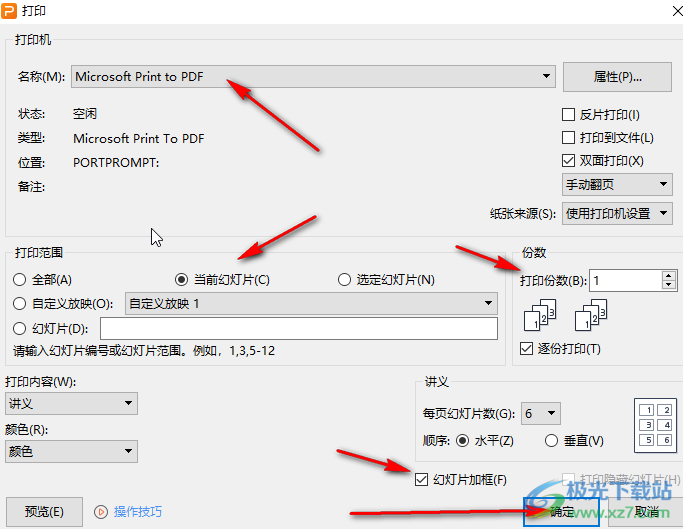
第五步:方法2.在编辑界面左上方的快速访问工具栏中点击“打印预览”图标,进入预览界面后点击“方式”处的下拉箭头,选择“手动双面打印”,然后设置好想要的打印参数后点击“直接打印”就可以了。
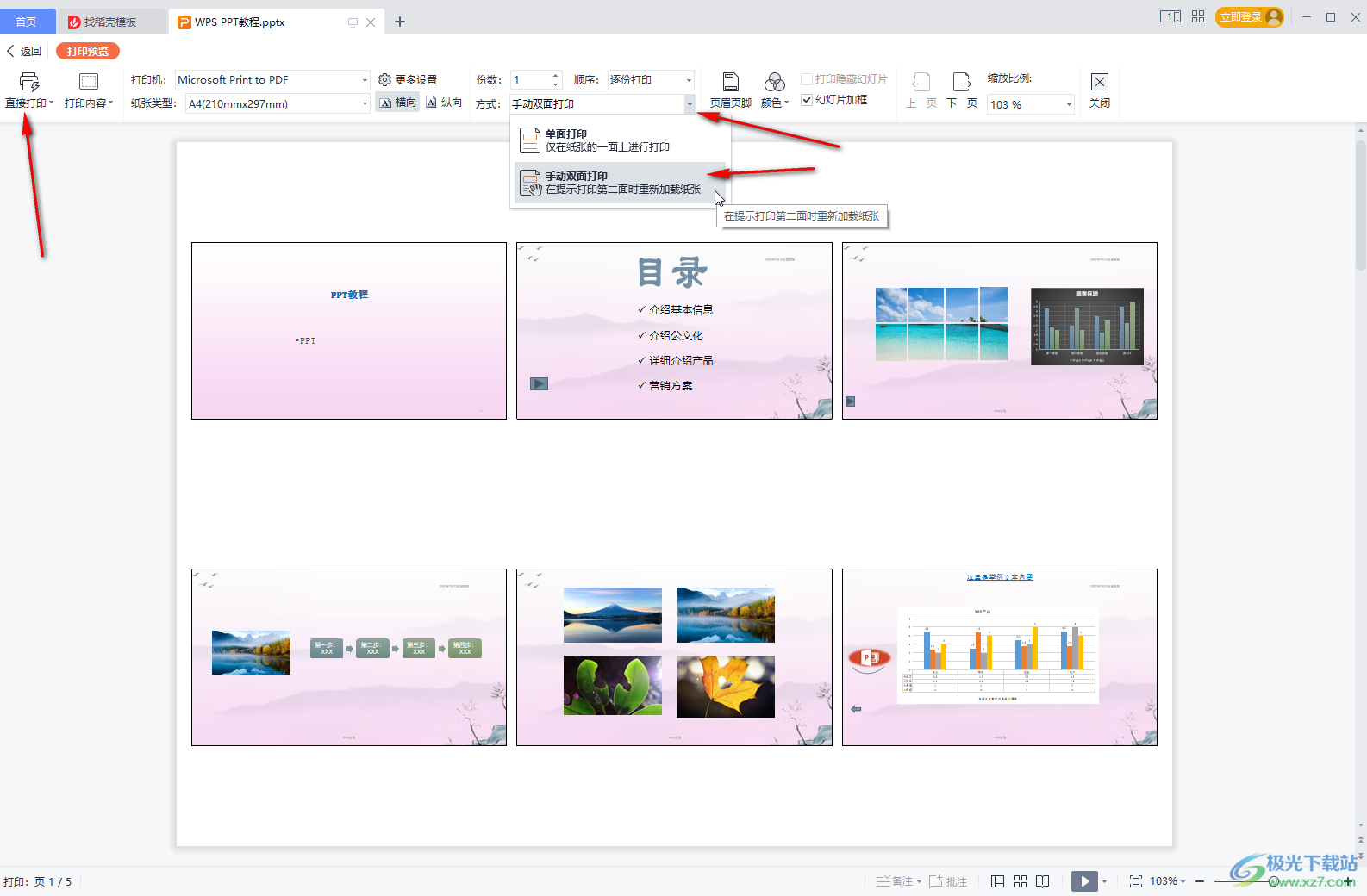
以上就是电脑版WPS演示文稿中设置双面打印的方法教程的全部内容了。以上两种方法操作起来都是非常简单的,小伙伴们可以打开自己的软件后一起动手操作起来。
